Hoe om `n drukker op `n netwerk op te stel met Windows 7
Met Windows 7 kan u `n printer op `n netwerk instel met behulp van sekere metodes. `N drukker kan op sy eie as `n selfstandige toestel of `n spesifieke rekenaar verbind met `n netwerk wat dit kan deel met al die ander rekenaars wat aan die netwerk of groep in die huis gekoppel is. Lees verder om `n drukker op `n netwerk op te stel met behulp van Windows 7.
conținut
stappe
Metode 1
Installeer `n netwerk drukker

1
Kry die naam wat aan die netwerk drukker gegee is.
- Kontak u netwerkadministrateur as u nie die naam van die netwerk drukker ken wat u moet installeer nie.

2
Skakel die netwerk drukker aan.

3
Klik op die "Start" -knoppie of Windows-logo in die onderste linkerkant van jou rekenaarskerm.

4
Kies "Toestelle en drukkers" daarop te klik

5
Kies "Voeg `n drukker by" deur te klik om die wizard "Voeg drukker" oop te maak.

6
Klik op "Voeg `n netwerk-, draadlose of Bluetooth-drukker by".

7
Klik op die naam van die printer wat u wil instel in die lys met beskikbare printers wat verskyn.

8
Klik op die knoppie "volgende".

9
Klik op "Installeer bestuurder" as u gevra word om die drukkerybestuurder te installeer.

10
Klik op die knoppie "finaliseer" om die drukker te voltooi en die wizard "Voeg drukker" te sluit.
Metode 2
Deel `n drukker in `n netwerk met `n groep in die huis

1
Gaan na die rekenaar waarop u drukker fisies verbind is.

2
Klik op die Windows-logo of "Start" -knoppie onderaan jou rekenaarskerm.

3
Klik op "Beheerpaneel".

4
Skryf "tuisgroep" in die soekkassie wat in die regter boonste hoek van die venster gevind kan word "Beheerpaneel".

5
Kliek direk op "Tuisgroep" wanneer dit in die soekresultate verskyn.

6
Plaas `n verifikasieteken aan die kant van "drukkers".

7
Klik op "Stoor veranderinge".

8
Kom na die rekenaar waarmee jy die drukker wil deel.

9
Klik op die "Start" knoppie.

10
Kies "Beheerpaneel".

11
Skryf "tuisgroep" in die soekkassie.

12
Kies "Tuisgroep" in die soekresultate venster.

13
Klik op "Installeer drukker".

14
Klik op "Installeer bestuurder" in die dialoog wat verskyn as u die huidige bestuurder vir u drukker moet installeer.

15
Toegang tot die drukker asof dit direk verbind is, gebruik die afdruk dialoogkassie van enige program op u rekenaar.
Metode 3
Druk `n toetsblad af

1
Klik op die "Start" knoppie en kies "Toestelle en drukkers".

2
Vind die naam van jou drukker en klik met die rechtermuisknop.

3
Klik op "Drukker eienskappe".

4
Klik op "Druk toets bladsy" in die blad genaamd "Algemeen".
Metode 4
Die drukker in `n netwerk met Win7 druk nie van `n afgeleë rekenaar af nie

1
Maak seker dat die drukkerdeling geaktiveer is op die bedienerrekenaar.

2
Skuif na die afgeleë rekenaar.

3
As daar `n drukkerikoon is, klik regs en kies "Verwyder toestel".

4
Bo-aan, klik op "Voeg drukker by".

5
Kies "Voeg `n netwerk drukker by".

6
As geen drukkers verskyn of niks gelys word nie:

7
Klik op "Die gewenste drukker is nie in die lys nie".

8
kies "Kies `n gedeelde drukker op naam".

9
As u die naam en die presiese pad van die drukker nie ken nie, druk `n toetsbladsy uit die bedienerrekenaar af.

10
Dit sal langsaan gelys word "Span naam".

11
Kies in die finale dialoog "Druk toets bladsy" as jy wil
wenke
- Wi-Fi- en Bluetooth-drukkers kan ook aan `n netwerk gekoppel word sonder dat dit aan `n ander rekenaar of drukkers gekoppel is.
- Enige drukker met `n USB-poort kan op `n netwerk met tuisgroep in Windows 7 gedeel word.
Deel op sosiale netwerke:
Verwante
 Hoe om `n HP Deskjet 3050-drukker aan te sluit op `n draadlose router
Hoe om `n HP Deskjet 3050-drukker aan te sluit op `n draadlose router Hoe om `n HP Deskjet 5525-drukker aan te sluit by u tuisnetwerk
Hoe om `n HP Deskjet 5525-drukker aan te sluit by u tuisnetwerk Hoe om `n drukker by `n Mac of iOS-toestel te voeg
Hoe om `n drukker by `n Mac of iOS-toestel te voeg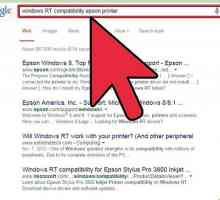 Hoe om `n drukker in Windows 8 by te voeg
Hoe om `n drukker in Windows 8 by te voeg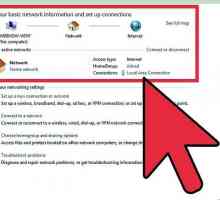 Hoe kan jy Windows 8 na Windows 7 koppel
Hoe kan jy Windows 8 na Windows 7 koppel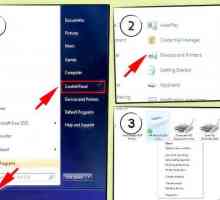 Hoe om `n USB-drukker aan te sluit
Hoe om `n USB-drukker aan te sluit Hoe om `n MacBook Pro aan `n drukker te koppel
Hoe om `n MacBook Pro aan `n drukker te koppel Hoe om te koppel aan `n Epson XP 400-drukker
Hoe om te koppel aan `n Epson XP 400-drukker Hoe om jou skootrekenaar op te stel om draadloos te druk
Hoe om jou skootrekenaar op te stel om draadloos te druk Hoe om `n drukker `n drukker met `n draadlose router te maak
Hoe om `n drukker `n drukker met `n draadlose router te maak Hoe om van `n iPad af te druk
Hoe om van `n iPad af te druk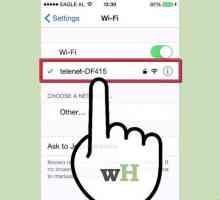 Hoe om prente uit `n iPhone te druk
Hoe om prente uit `n iPhone te druk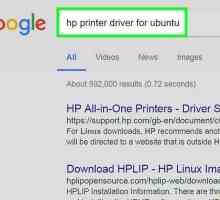 Hoe om `n drukkerybestuurder in Ubuntu te installeer
Hoe om `n drukkerybestuurder in Ubuntu te installeer Hoe om die draadlose verbinding vir `n drukker te installeer
Hoe om die draadlose verbinding vir `n drukker te installeer Hoe om `n netwerk drukker te installeer
Hoe om `n netwerk drukker te installeer Hoe om HP universele drukwerk te gebruik
Hoe om HP universele drukwerk te gebruik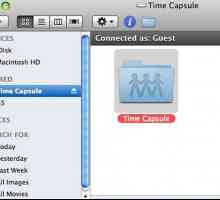 Hoe om `n drukker by Time Capsule te voeg
Hoe om `n drukker by Time Capsule te voeg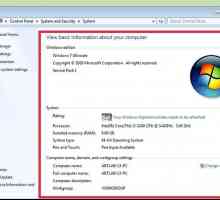 Hoe om `n HP-drukker by `n draadlose netwerk by te voeg
Hoe om `n HP-drukker by `n draadlose netwerk by te voeg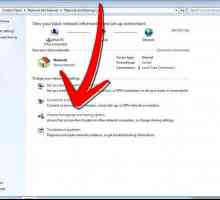 Hoe om `n drukker in `n netwerk te deel
Hoe om `n drukker in `n netwerk te deel Hoe om `n drukker te deel
Hoe om `n drukker te deel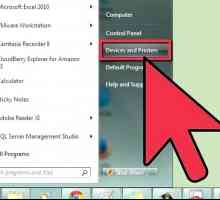 Hoe om te koppel aan `n netwerk drukker
Hoe om te koppel aan `n netwerk drukker
 Hoe om `n drukker by `n Mac of iOS-toestel te voeg
Hoe om `n drukker by `n Mac of iOS-toestel te voeg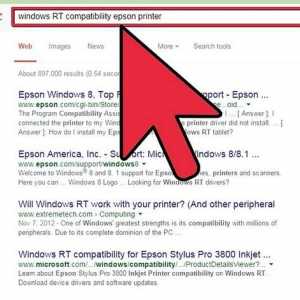 Hoe om `n drukker in Windows 8 by te voeg
Hoe om `n drukker in Windows 8 by te voeg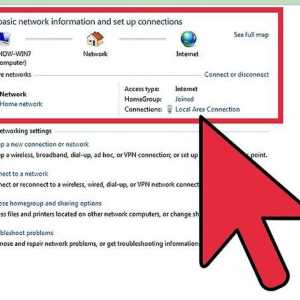 Hoe kan jy Windows 8 na Windows 7 koppel
Hoe kan jy Windows 8 na Windows 7 koppel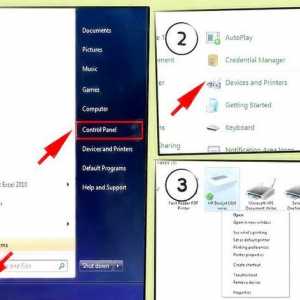 Hoe om `n USB-drukker aan te sluit
Hoe om `n USB-drukker aan te sluit Hoe om `n MacBook Pro aan `n drukker te koppel
Hoe om `n MacBook Pro aan `n drukker te koppel Hoe om te koppel aan `n Epson XP 400-drukker
Hoe om te koppel aan `n Epson XP 400-drukker Hoe om jou skootrekenaar op te stel om draadloos te druk
Hoe om jou skootrekenaar op te stel om draadloos te druk Hoe om `n drukker `n drukker met `n draadlose router te maak
Hoe om `n drukker `n drukker met `n draadlose router te maak Hoe om van `n iPad af te druk
Hoe om van `n iPad af te druk